电子板报制作_初中信息技术教案_模板
初中电子板报教案模板
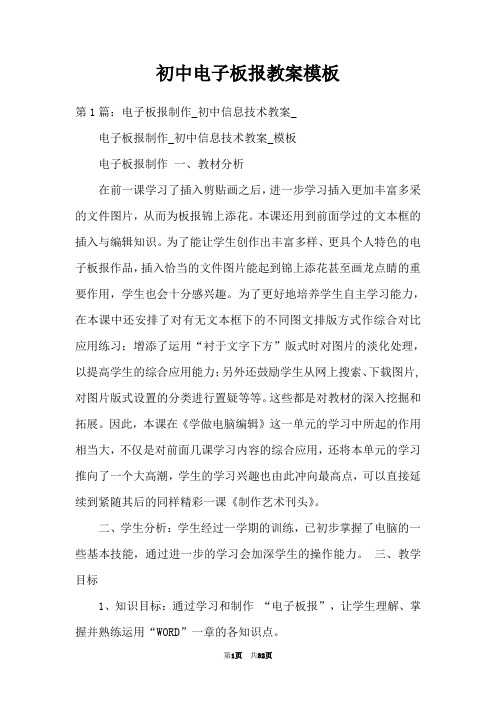
初中电子板报教案模板第1篇:电子板报制作_初中信息技术教案_电子板报制作_初中信息技术教案_模板电子板报制作一、教材分析在前一课学习了插入剪贴画之后,进一步学习插入更加丰富多采的文件图片,从而为板报锦上添花。
本课还用到前面学过的文本框的插入与编辑知识。
为了能让学生创作出丰富多样、更具个人特色的电子板报作品,插入恰当的文件图片能起到锦上添花甚至画龙点睛的重要作用,学生也会十分感兴趣。
为了更好地培养学生自主学习能力,在本课中还安排了对有无文本框下的不同图文排版方式作综合对比应用练习;增添了运用“衬于文字下方”版式时对图片的淡化处理,以提高学生的综合应用能力;另外还鼓励学生从网上搜索、下载图片,对图片版式设置的分类进行置疑等等。
这些都是对教材的深入挖掘和拓展。
因此,本课在《学做电脑编辑》这一单元的学习中所起的作用相当大,不仅是对前面几课学习内容的综合应用,还将本单元的学习推向了一个大高潮,学生的学习兴趣也由此冲向最高点,可以直接延续到紧随其后的同样精彩一课《制作艺术刊头》。
二、学生分析:学生经过一学期的训练,已初步掌握了电脑的一些基本技能,通过进一步的学习会加深学生的操作能力。
三、教学目标1、知识目标:通过学习和制作“电子板报”,让学生理解、掌握并熟练运用“WORD”一章的各知识点。
2、能力目标:通过制作“电子板报”:a、熟练运用WORD软件进行复杂图文排版。
b、培养学生从多种渠道获取信息,处理信息,应用信息,传输信息的能力。
c、培养学生利用信息技术对其他课程进行学习和探讨的能力。
d、培养学生的创新精神和实践能力。
3、情感目标:a、培养学生对信息技术的兴趣和意识。
b、增强学生的审美意识、组织能力和团队协作精神。
c、教育学生正确认识和理解与信息技术相关的文化、伦理和社会等问题,负责任地使用信息技术。
四、教学内容及重难点分析WORD是应用广泛、功能强大的文字处理软件,兼有完善的排版功能。
熟练运用WORD软件,是社会对计算机应用能力的基本要求。
七年级上信息技术教案-6制作电子板报

活动六“制作电子板报”教案
一、教学目标
1.了解电子板报制作的一般过程。
2.熟悉电子板报的设计基本思想和构成要素。
3.了解文本框、分栏、图形对象组合等技术的应用。
二、教学重点和难点
1.教学重点。
电子板报制作的一般过程;分栏、文本框、图形对象组合技术的使用。
2.教学难点。
电子板报的版面设置(分栏、文本框),图形对象组合技术。
三、教学方法
1.讲授法:讲解电子板报制作的一般过程。
2.演示法:演示文本框、分栏、图形对象组合的操作。
3.练习法:学生自主学习制作电子板报,互相帮助,合作交流。
四、教学准备
1.教学环境。
多媒体网络教室。
2.教学资源。
教学课件、《中小学电脑作品制作比赛评价标准》、《鹭岛印象》电子板报、鹭岛印象。
doc,手绘目光岩.jpg。
五、教学过程
一
六、教学反思
1.如何处理好重点内容和次要内容的练习量,让学生在实践中,掌握制作电子作品的程序性知识。
2.如何培养学生自主创新能力,学会科学的信息加工方法,养成良好的信息素养。
3.如何有效地评价学生作品.
4.如何有效渗透软件设计的理念。
初中电子板报教案模板

初中电子板报教案模板年级学科:初中信息技术课时:2课时教学目标:1. 让学生掌握电子板报制作的基本技巧,如插入图片、艺术字、文本框等。
2. 培养学生运用信息技术解决实际问题的能力,提高学生的信息素养。
3. 培养学生的审美观和团队协作能力,激发学生对信息技术课程的兴趣。
教学内容:1. 电子板报的基本组成元素:图片、艺术字、文本框等。
2. 电子板报的制作流程:设计布局、插入元素、调整格式、修饰美化等。
3. 电子板报的主题选择与内容编排。
教学过程:第一课时:一、导入新课1. 教师展示一些精美的电子板报作品,引导学生欣赏并讨论。
2. 学生分享对电子板报的认识和感受,教师总结并引出本课课题。
二、自主学习1. 学生根据教师提供的学习资料,了解电子板报的基本组成元素和制作流程。
2. 学生通过实践操作,掌握在Word中插入图片、艺术字、文本框等基本技巧。
三、合作探究1. 学生分组,每组选定一个主题,讨论并确定电子板报的布局和内容。
2. 学生分工合作,利用Word工具栏中的功能,插入所需元素,调整格式。
3. 教师巡回指导,解答学生在制作过程中遇到的问题。
四、展示评价1. 每组学生展示自己的电子板报作品,阐述设计思路和制作过程。
2. 全体学生对展示的作品进行评价,教师总结评价意见,给予鼓励和建议。
第二课时:一、复习导入1. 教师简要回顾上节课的内容,检查学生掌握情况。
2. 学生分享自己在家庭作业中制作电子板报的心得体会。
二、实践操作1. 学生根据上节课的学习成果,继续完善自己的电子板报作品。
2. 教师引导学生注重版面设计,提高作品的美观度。
三、总结提升1. 学生展示完成的电子板报作品,进行自评和互评。
2. 教师总结本节课的学习内容,强调电子板报制作的重要性和实用性。
3. 布置课后作业,要求学生课后继续完善电子板报作品,提高制作水平。
教学评价:1. 学生对电子板报制作技巧的掌握程度。
2. 学生参与课堂活动、合作探究的情况。
初中七年级信息技术制作电子板报——图文混排教案

初中七年级信息技术制作电子板报——图文混排教案教学目的:学习图像、文本框的插入以及艺术字的制作,掌握图文混排的技巧。
教学重点:图像、文本框的插入以及艺术字的制作;图文混排的技巧。
教学步骤:一、艺术字的插入显示绘图工具栏:视图→工具栏→绘图/图片。
方法①:插入→图片→艺术字→选择艺术字样式→输入文字→选择字体→确定→调整艺术字的大小。
方法②:单击绘图工具栏按钮艺术字→选择艺术字样式→输入文字→选择字体→确定→调整艺术字的大小。
二、文本框的插入与修饰本框的插入方法①:插入→文本框→横(竖)排→在需要文本框的地方左键按住拉动一个框→输入文字。
方法②:单击绘图工具栏按钮→在需要文本框的地方左键按住拉动一个框→输入文字。
文本框的修饰:选定→格式→文本框→选择颜色和线条/选择文本框的环绕方式。
首字下沉设置:选定段落→菜单中格式→首字下沉,在对话框中选择。
三、图片的插入与设置图片的插入:插入→图片→剪贴画/来自文件→选择路径→选择图片图片格式的设置:选定→格式→图片→选择环绕等(可选图片工具栏)自选图形绘制方法:单击绘图工具栏按钮“自选图形”→选择标注等项目中的图形→在需要的地方左键按住不放拖动→调整→(也可在上面输入文字:①直接输入。
②右击该图形→选择添加文字)四、页面设置页眉页脚的设置:视图→页眉和页脚(双击互相切换)。
页码的设置:插入→页码→选择位置和对齐方式。
页面格式设置:文件→页面设置→纸型→纸型小三角选型号五、上机操作:㈠、文件要求:1、在C盘上新建一个文件夹;将该文件夹重命名为信息技术考试。
2、在“信息技术考试”文件夹中,新建word文档,文件名为“班级+学号”(例如:30112);打开该文档,输入第二题的文字(使用汉字输入法方法不限),根据第三题的文字材料,按第二题要求编辑该段文字。
该文档保存在已建立的“初中信息技术考试”文件夹中。
㈡、设计板报:1.主题要求:根据内容,突出人文奥运、科技奥运,自己命标题。
初中信息技术《制作电子板报》教案
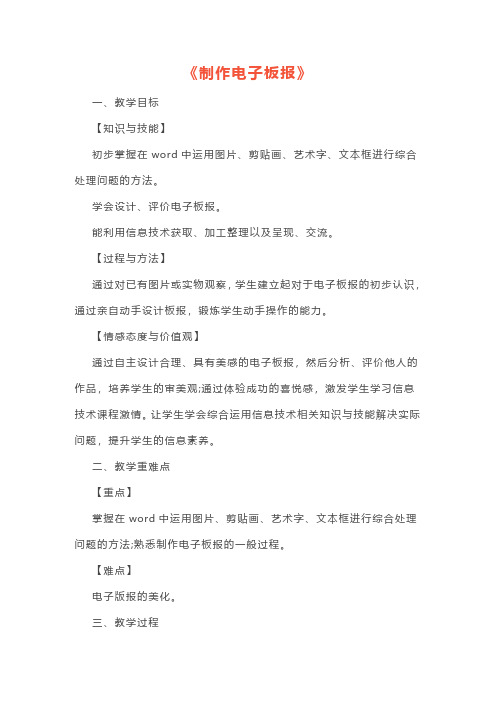
《制作电子板报》一、教学目标【知识与技能】初步掌握在word中运用图片、剪贴画、艺术字、文本框进行综合处理问题的方法。
学会设计、评价电子板报。
能利用信息技术获取、加工整理以及呈现、交流。
【过程与方法】通过对已有图片或实物观察,学生建立起对于电子板报的初步认识,通过亲自动手设计板报,锻炼学生动手操作的能力。
【情感态度与价值观】通过自主设计合理、具有美感的电子板报,然后分析、评价他人的作品,培养学生的审美观;通过体验成功的喜悦感,激发学生学习信息技术课程激情。
让学生学会综合运用信息技术相关知识与技能解决实际问题,提升学生的信息素养。
二、教学重难点【重点】掌握在word中运用图片、剪贴画、艺术字、文本框进行综合处理问题的方法;熟悉制作电子板报的一般过程。
【难点】电子版报的美化。
三、教学过程(一)导入新课“同学们,上课之前,请观看几幅电子作品(大屏幕展示提前搜集的精美电子小报春暖花开、风吹麦浪、我们的家乡),请大家看下哪一幅作品最好看,给你留下的印象最深刻,为什么?”学生回答:有的说“春暖花开那幅最好看,因为里面有五颜六色的鲜花图片,有美观的艺术字标题,正文是圆形区域的文字介绍信息,风格独特,非常吸引我”,有的说“风吹麦浪最好看,因为上面有层次鲜明的麦浪图片,还把文字用文矩形进行竖向排版,样式也与众不同,很有艺术特色。
”看来大家都有不一样的审美观。
其实这就是带有一定主体和个人特色的电子小报,而且是用大家熟悉的word软件制作出来的。
如果让你们做一幅自己喜欢的电子小报,你会怎样设计呢?这节课我们就一起来探索下。
(二)探究新知1.提出任务(1)制作电子小报(2)分组:按照信息技术学习兴趣小组来分组,组内分工合作完成一幅作品。
(3)要求:各组可以在给定题目(A.中国梦;B.尊老爱幼;C.诚信伴我行;D.最美班集体)中选一个主题,也可以自定主题,用word进行编辑排版设计,纸张大小设为A4。
2.分析任务(1)所需资料:根据给定主题,需要的资料有文字、图片、设计排版。
初中信息技术教学课例《电子板报》教学设计及总结反思
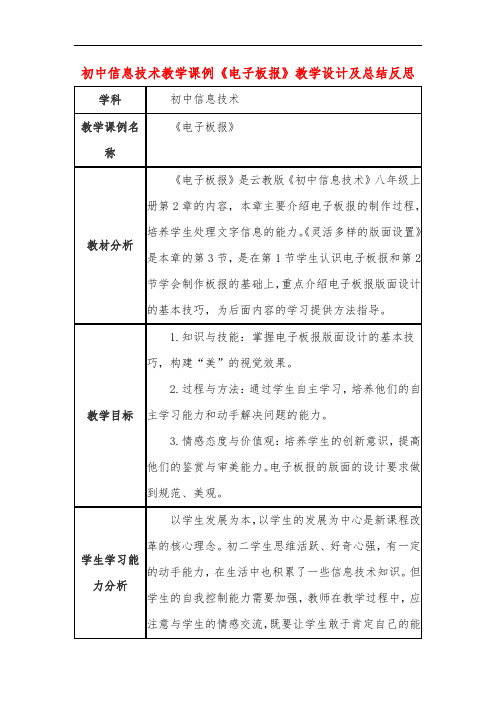
到规范、美观。
以学生发展为本,以学生的发展为中心是新课程改
革的核心理念。初二学生思维活跃、好奇心强,有一定 学生学习能
的动手能力,在生活中也积累了一些信息技术知识。但 力分析
学生的自我控制能力需要加强,教师在教学过程中,应
注意与学生的情感交流,既要让学生敢于肯定自己的能
力水平,也要让学生能够发现自身的不足,实现自我超 越。学生在教师的指导下带着任务通过自主学习、合作 交流和成果展示等学习方式逐步完成任务,使学生活动 过程中实现知识传递、迁移。培养学生自主学习的能力。
一张图片来作为背景,这样版面结构和色彩搭配更加合
理,激起学生的学习欲望。
5、自主探究、活动迁移:古人说过“授人以鱼,
不如授人以渔”。新课程条件下的教师应该引导学生学
会自主学习,探究解决问题的途径和方法,实现知识的
迁移。因此我指导学生先自行阅读教材,通过“我的版
面我作主”活动,让学生在活动中体会怎样使自己板报
节学会制作板报的基础上,重点介绍电子板报版面设计
的基本技巧,为后面内容的学习提供方法指导。
1.知识与技能:掌握电子板报版面设计的基本技
巧,构建“美”的视觉效果。
2.过程与方法:通过学生自主学习,培养他们的自
教学目标 主学习能力和动手解决问题的能力。
3.情感态度与价值观:培养学生的创新意识,提高
他们的鉴赏与审美能力。电子板报的版面的设计要求做
激发学生的学习兴趣,创造活跃的课堂气氛。研究 表明人只有在轻松愉快的环境中才能高效的学习,一个 枯燥、乏味的环境是不可能让学习事半功倍的。
所以我认为高效课堂因从以上几个方面转变。
初中信息技术教学课例《电子板报》教学设计及总结反思
学科
初中信息技术word电子报教案
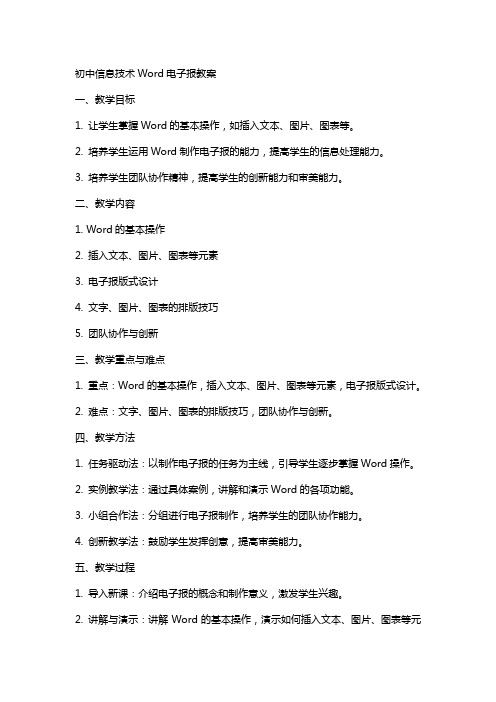
初中信息技术Word电子报教案一、教学目标1. 让学生掌握Word的基本操作,如插入文本、图片、图表等。
2. 培养学生运用Word制作电子报的能力,提高学生的信息处理能力。
3. 培养学生团队协作精神,提高学生的创新能力和审美能力。
二、教学内容1. Word的基本操作2. 插入文本、图片、图表等元素3. 电子报版式设计4. 文字、图片、图表的排版技巧5. 团队协作与创新三、教学重点与难点1. 重点:Word的基本操作,插入文本、图片、图表等元素,电子报版式设计。
2. 难点:文字、图片、图表的排版技巧,团队协作与创新。
四、教学方法1. 任务驱动法:以制作电子报的任务为主线,引导学生逐步掌握Word操作。
2. 实例教学法:通过具体案例,讲解和演示Word的各项功能。
3. 小组合作法:分组进行电子报制作,培养学生的团队协作能力。
4. 创新教学法:鼓励学生发挥创意,提高审美能力。
五、教学过程1. 导入新课:介绍电子报的概念和制作意义,激发学生兴趣。
2. 讲解与演示:讲解Word的基本操作,演示如何插入文本、图片、图表等元素。
3. 实践操作:学生自主实践,制作电子报的初步版式。
4. 排版技巧讲解:讲解文字、图片、图表的排版技巧。
5. 小组合作:学生分组合作,完善电子报设计。
6. 创新与审美:鼓励学生发挥创意,优化电子报视觉效果。
7. 成果展示:学生展示各自制作的电子报,互相评价、借鉴。
8. 总结与反思:总结本节课所学内容,引导学生思考如何运用Word制作更精美的电子报。
9. 课后作业:布置相关任务,巩固所学知识。
10. 教学评价:对学生的学习效果进行评价,包括操作技能、团队协作、创新能力和审美能力等方面。
六、教学评价1. 学生操作技能的评价:通过课堂练习和课后作业,评估学生对Word基本操作的掌握程度。
2. 团队协作能力的评价:观察学生在小组合作中的表现,评估其沟通、协作能力。
3. 创新能力和审美能力的评价:通过电子报的制作,评估学生的创新意识和审美水平。
《制作电子板报》教案设计
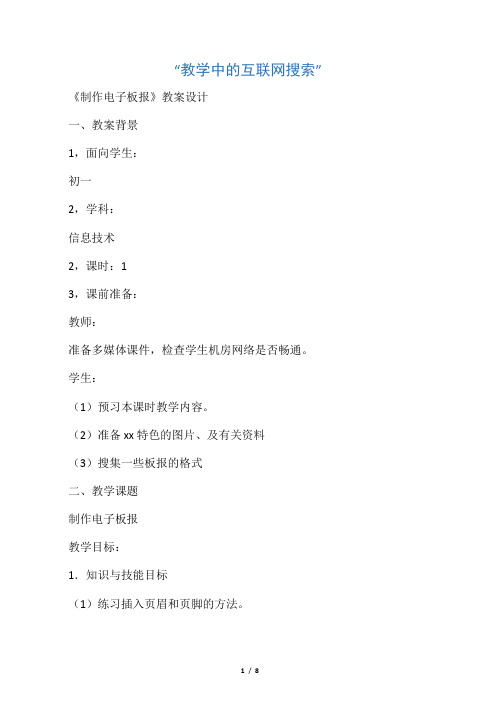
“教学中的互联网搜索”《制作电子板报》教案设计一、教案背景1,面向学生:初一2,学科:信息技术2,课时:13,课前准备:教师:准备多媒体课件,检查学生机房网络是否畅通。
学生:(1)预习本课时教学内容。
(2)准备xx特色的图片、及有关资料(3)搜集一些板报的格式二、教学课题制作电子板报教学目标:1.知识与技能目标(1)练习插入页眉和页脚的方法。
(2)熟悉对文字进行字体、字号、颜色的设置,熟练掌握文本框工具和艺术字的使用。
(3)充分利用绘图工具来完成版面的布局。
(4)熟练配置图片,并根据需要调整图片,美化排版设计效果。
(5)制作出一期图文并茂的的电子板报。
2.过程与方法目标:(1)培养学生收集信息、整理信息和应用信息的能力。
(2)通过自主探究,激发学生兴趣,培养学生良好的信息素养。
(3)与小组成员协作,学会处理“个人独创性”与“整体统一性”的关系。
3.情感态度与价值观目标通过与别人合作,感受与他人协作的快乐,增强集体意识,学会整体考虑问题,对合作的作品有成功感和快乐感。
同时通过对晋州特色材料的搜集,激发学生热爱家乡的情感,三、教材分析内容分析:了解板报的一些制作方法和特色,在百度上搜索一些有关资料,并对其进行选择、整理、制成板报。
在此之前学生对文字处理软件的功能有了一定认识,掌握了编辑文字、图形、图片、表格、文本框的基本方法。
通过对板报内容的选择、版面的布局及一些相关操作的综合应用,巩固基础,提高操作水平和艺术创作能力。
但利用所掌握的知识来设计布局合理、美观、图文并茂的板报,需要学生彼此合作,将每个人的独立版面汇合起来,在汇合的时候要注意各个版面设计,使其风格一致,这就需要引导学生在制作过程中要取长补短。
学情分析:七年级的学生已经学过Word基本操作,能对文字、图形、图片、表格、文本框进行简单操作,并且具备上网搜索信息的能力,但编辑出来的内容可能不会令人满意,尤其在设计和审美方面比较欠缺。
教学采用两条线,明线是设计制作一期电子板报,暗线是学习和掌握word 的操作与方法,两条线同时进行,从而达到预期的教学目的。
- 1、下载文档前请自行甄别文档内容的完整性,平台不提供额外的编辑、内容补充、找答案等附加服务。
- 2、"仅部分预览"的文档,不可在线预览部分如存在完整性等问题,可反馈申请退款(可完整预览的文档不适用该条件!)。
- 3、如文档侵犯您的权益,请联系客服反馈,我们会尽快为您处理(人工客服工作时间:9:00-18:30)。
电子板报制作_初中信息技术教案_模板电子板报制作一、教材分析在前一课学习了插入剪贴画之后,进一步学习插入更加丰富多采的文件图片,从而为板报锦上添花。
本课还用到前面学过的文本框的插入与编辑知识。
为了能让学生创作出丰富多样、更具个人特色的电子板报作品,插入恰当的文件图片能起到锦上添花甚至画龙点睛的重要作用,学生也会十分感兴趣。
为了更好地培养学生自主学习能力,在本课中还安排了对有无文本框下的不同图文排版方式作综合对比应用练习;增添了运用“衬于文字下方”版式时对图片的淡化处理,以提高学生的综合应用能力;另外还鼓励学生从网上搜索、下载图片,对图片版式设置的分类进行置疑等等。
这些都是对教材的深入挖掘和拓展。
因此,本课在《学做电脑编辑》这一单元的学习中所起的作用相当大,不仅是对前面几课学习内容的综合应用,还将本单元的学习推向了一个大高潮,学生的学习兴趣也由此冲向最高点,可以直接延续到紧随其后的同样精彩一课《制作艺术刊头》。
二、学生分析:学生经过一学期的训练,已初步掌握了电脑的一些基本技能,通过进一步的学习会加深学生的操作能力。
三、教学目标1、知识目标:通过学习和制作“电子板报”,让学生理解、掌握并熟练运用“WORD”一章的各知识点。
2、能力目标:通过制作“电子板报”:a、熟练运用WORD软件进行复杂图文排版。
b、培养学生从多种渠道获取信息,处理信息,应用信息,传输信息的能力。
c、培养学生利用信息技术对其他课程进行学习和探讨的能力。
d、培养学生的创新精神和实践能力。
3、情感目标:a、培养学生对信息技术的兴趣和意识。
b、增强学生的审美意识、组织能力和团队协作精神。
c、教育学生正确认识和理解与信息技术相关的文化、伦理和社会等问题,负责任地使用信息技术。
四、教学内容及重难点分析WORD是应用广泛、功能强大的文字处理软件,兼有完善的排版功能。
熟练运用WORD软件,是社会对计算机应用能力的基本要求。
WORD软件的应用领域是文字处理和排版,当然WORD的软件的教学之重点也就是这两点。
文字处理包括文字的录入(这有涉及到汉字输入法的知识)、编辑、格式设置(字体、字号、颜色、特殊格式);版式设置包括页面设置(纸张、边距、缩进、间距、边框、背景)、对象(图片、文本框、艺术字)插入及版式;表格制作包括表格插入、修饰。
教学重点:格式设置(文字、图片)、表格制作教学难点:版式设置(页面、分栏、文本框)五、教学模式(任务驱动)用建构主义学习理论来指导信息技术课程的教学,我们会发现”任务驱动”教学模式,很适合这一课程的教与学。
“任务驱动”式教学模式的出发点是:抓住信息技术学科特点,以信息处理为核心,以学生为主体对象,改变传统的“老师教、学生学”的教学模式,以完成和实现“任务”为线索,培养学生获取信息、处理信息、整合信息于学科的学习应用中的能力,培养学生的信息素养和独立分析问题、解决问题的能力,带动学生创新能力、自学能力、理论联系实践能力的提高,增强学生独立意识和团体协作精神。
对于WORD这一章的教学,我采取的是:”布置任务→学生在完成任务过程中自学→教师穿插介绍知识重点和难点→归纳结论、评价成果”,即学生通过制作一份电子板报,在学中练,在练中学,并在其中要求融入审美情趣、网络技术、社交能力的展示。
教师是学生的学习伙伴,指导并激发学生自主学习和综合能力的发挥。
我在WORD这一章的教学前,对我任课的高一六个班的学生作了一次问卷调查,发现有30%的学生已会熟练运用WORD;有30%的学生会一点;40%的学生一点不会,但通过前面几章的学习,如果根据课本的介绍,能自学。
于是我把每班分成“四个人为一组”的多个小组(小组成员是这样搭配的:能熟练操作电脑、熟练运用WORD同学;上高一前没有接触过电脑并对WORD一点不会的同学;男同学;女同学。
尽量使各小组成员知识水平平衡)。
1、“电子板报制作”任务设置每组学生利用WORD制作一份漂亮的电子板报,要求:(1)电子板报有一个明确的主题“第二课堂”,但内容各组自定;(2)电子板报应含有图片、艺术字及各种字体风格;(3)电子板报应含有制表;(4)电子板报制作版面至少有四张A4纸;(5)提供网上下载、扫描输入、数码输入等技术条件;(6)评测的重要依据是“创新”、体现时代特色和个性张扬,内容没有科学性错误。
2、版面栏目设置参考校园新闻:报道学校“第二课堂”活动及学校的大事情。
人物专访:可采访校长、教师和有代表性的同学等。
校园情报:报道学生思想、学习和生活的最新情况和动态。
指点江山:发表对某些事的看法,或抒写自己的志向与抱负。
开心往事:写出难忘的经历和令人高兴的趣事。
丑闻一瞥:对校园内不文明的人和事进行曝光。
友情难忘:记同学或师生之间相互勉励、共同进步的情谊。
“我也谈学校建设”、青春BBS、奇思妙想、教你一招、万花筒、小幽默、小常识等。
[1] [2] [3] 下一页《文字的修饰》教案一、教学目标(一)知识目标:帮助学生掌握常用的文字修饰方法,能对字体、字号、字形、颜色以及修饰效果进行设置。
(二)技能目标:帮助学生培养和提高自己的观察能力,并能制作出比较漂亮的文件。
(三)情感目标:帮助学生培养自己的敢于展示自己的才华的勇气,善于听取借鉴他人之长,并尊重别人意见的情感。
(四)态度目标:帮助学生养成辨别的接受别人的意见和建议的态度。
二、教学重点、难点:掌握文字修饰的方法,制作出漂亮的文件。
三、课前准备1、学生准备:(1)在“我的文档”里建立班级文件夹和自己的文件夹。
(2)文件《口头报告》。
2、教师准备:制作PPT文稿。
四、教学过程()探究学习部分(PPT1):欢迎进入信息技术天地认真学习展示才华1、引入课题研究(学习方式:集体讨论,解决疑义)同学们,欢迎进入信息技术天地。
希望你们认真学习,充分展示个性和才华。
上周,同学们已输入了文字《口头报告》。
那么,我们今天学习什么呢?先来看两个文件(PPT2、PPT3)。
2、看后进行讨论:这两个文件哪些地方不同?你喜欢哪个文件?为什么?3、揭示课题(PPT4)展示学习内容(PPT5)文件要变得漂亮,就要对文字进行修饰。
这就是我们本节课的“学习课题——文字的修饰”。
(学生齐读课题)那我们应该从哪些方面去修饰文字,从而使文字变得更漂亮呢?(学生说,老师再找时机展示PPT6:对文字进行修饰——就是对字体、字号、字形、颜色以及修饰效果进行设置。
)(学生读学习内容)4、老师没教,哪些同学已经自学并能对文字进行修饰了?(提供给学生展示才华的机会)附学生文件:口头报告三(二)班陈荒流我建议咱们去峨眉山。
我们可以坐吊车看下面的树,那里的树叶五颜六色,有火红的、金黄的、杏黄的等等。
如果你要去的话,就在街心花园坐车,九个小时就可以到了。
[1] [2] 下一页浅谈计算机病毒的防中图分类号:G633.67文献标识码:A文章编号:1002-7661(2013)24-0093-01随着计算机的普及,网络的发展,信息的传播越来越快,同时也给病毒的传播带来便利。
几乎每一位电脑用户都有过被病毒感染的经历,经历过病毒入侵,文件丢失,系统损坏的用户,都会为计算机病毒而劳心伤神,也逐渐有了防范病毒的一些意识,可究竟怎么防病毒效果才好呢?1.及时给系统打上补丁,设置一个安全的密码。
360卫士就具有给系统打补丁的功能。
2.安装杀毒软件。
如果你的机器上没有安装病毒防护软件,你最好还是安装一个。
在网络上下载一个排名靠前的杀毒软件相当容易,按照安装向导进行操作就行。
不要忘记及时更新你的防病毒软件,既然你安装了病毒防护软件,就应该确保它是最新的。
一些防病毒程序都能自动连接到互联网上,只要软件厂商发现了一种新的威胁就会添加新的病毒探测代码的功能。
不然你的“旧的防病毒软件”是不能消灭新近产生的病毒的。
3.定期扫描你的系统。
如果你刚好是第一次启动防病毒软件,最好让它扫描一下你的整个系统。
干净且无病毒问题地启动你的电脑是一件心情很好的事情。
定期扫描系统是否感染有病毒,最好成为你的习惯。
4.不要乱点击链接和下载软件,特别是那些网站含有明显错误的网页,如需要下载软件请到正规官方网站上下载。
不要访问无名和不熟悉的网站,防止受到恶意代码攻击或是恶意篡改注册表和IE主页。
5.不要和陌生人或不熟悉的网友聊天,特别是那些QQ病毒携带者,他们不时会自动发送消息,这是其中毒的明显特征。
6.关闭无用的应用程序,因为那些程序对系统往往会构成威胁,同时还会占用内存降低系统运行速度。
7.安装软件时切记不要安装其携带的软件,特别是流氓软件,一旦安装了想删都删除不了,一般都需要重装系统才能清除。
8.不要轻易执行附件中的EXE和COM等可执行程序,这些附件极有可能带有计算机病毒或是黑客程序,轻易运行,很可能带来不可预测的结果。
对于认识的朋友和陌生人发过来的电子函件中的可执行程序附件都必须检查,确定无异后才可使用。
9.不要轻易打开附件中的文档文件,当对方发送过来电子函件及相关附件时文档,首先要用“另存为”命令,保存到本地硬盘,再用计算机病毒软件检查无毒后才可以打开使用。
随着网络技术的飞速发展,计算机病毒会层出不穷的冒出来,如果我们都能做好这几点,并养成习惯。
那么计算机病毒想入侵我们的电脑就不是那么容易了。
教学目标:1、掌握组合、填充等操作进行复制粘贴获得修饰、创意的方法。
2、复习巩固基本操作:选定、复制、粘贴、文本框。
教学重点:自主探究利用所学各种操作组合进行各种效果的修饰。
教学难点:选定、组合、Shift键的组合使用。
课前准备:1、利用软件Authorware和Word制作“信封浏览”课件。
2、制作设计武进区遥观中学的特大信封。
(演示及模型)3、设计小练习,用以学生课堂或课后巩固。
教学时间:45分钟教学过程:一、利用多媒体手段导入新课:1、播放“信封浏览”课件,引导学生较快进行主题;2、出示设计的特大“武进区遥观中学”信封;分析:创设情境,吸引学生进入到教学情境中去,让学生观察,让学生思索,使学生兴趣高涨,积极投入,趁此自然引出课题。
二、课前准备:1、师:引导学生观察与思考,把信封的制作分割几块?(信封背景、邮政编码、贴邮票处、插入或填充图片、画线、输入文字学校名)2、利用Shift键的组合使用,画正方形、直线、正圆;3、复制、粘贴的不同操作;4、学生动手操作。
三、教师引导,学生自主探究:1、制作信封背景(或底纹);A、画矩形框;B、填充适当“纹理”;C、设置无线条颜色。
(学生动手操作:(2分钟))2、制作邮政编码方格;A、利用Shift键组合画出小正方形并进行颜色、线型、填充修饰;B、选定,复制、粘贴、移动,完成左上方的邮政编码方格制;(学生操作,并自主探究右下方邮政编码方格的制作)师:(设问)有没有其它的方法完成操作?学生回答与教师演示归纳;3、制作贴邮票方框(左虚右实);先让学生自主探究,后教师演示,再让学生操作完成;4、填充图片或插入图片;先让学生自主探究(1—2分钟)教师操作演示:(填充图片或插入图片一种)(1)填充分图片效果:A、画出一图形(椭圆或其他自选图形);B、填充图片效果。
